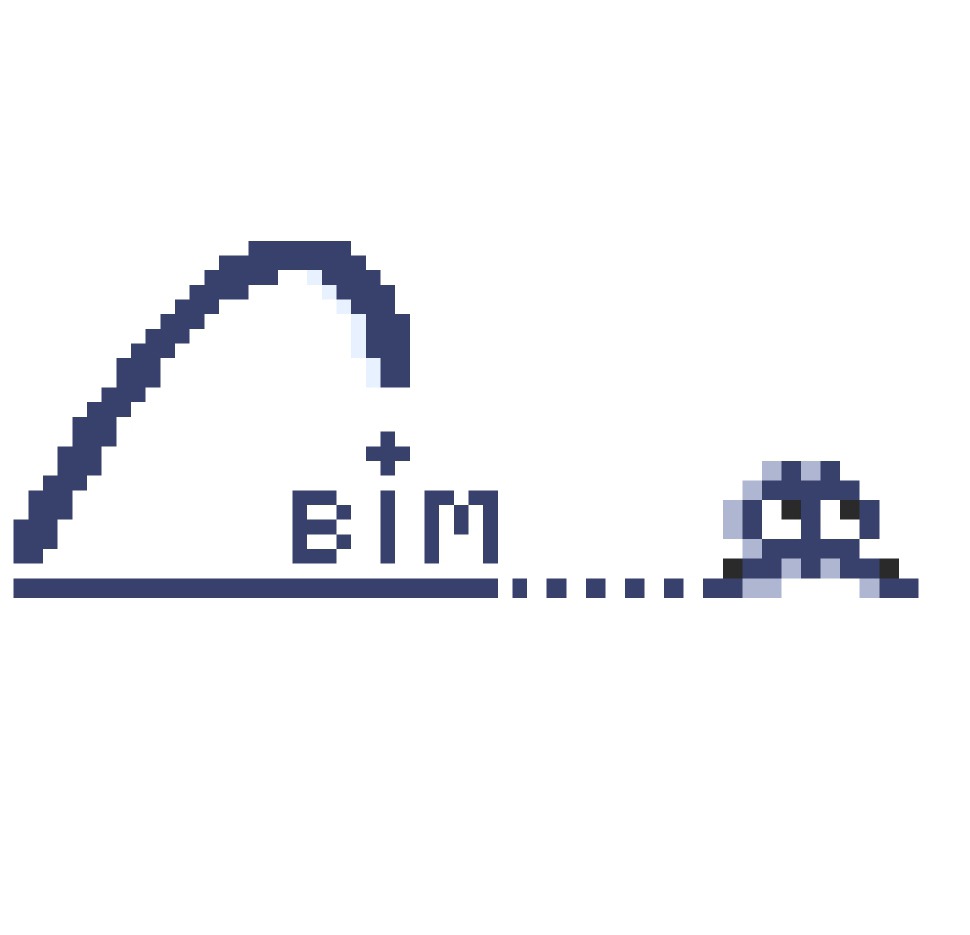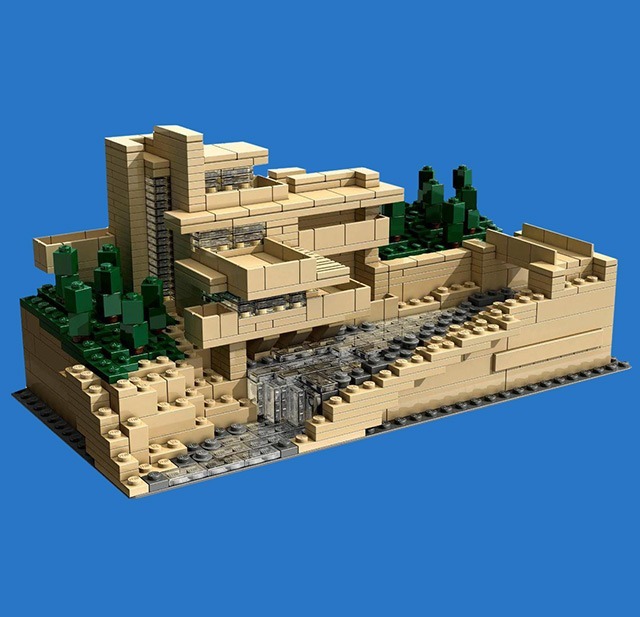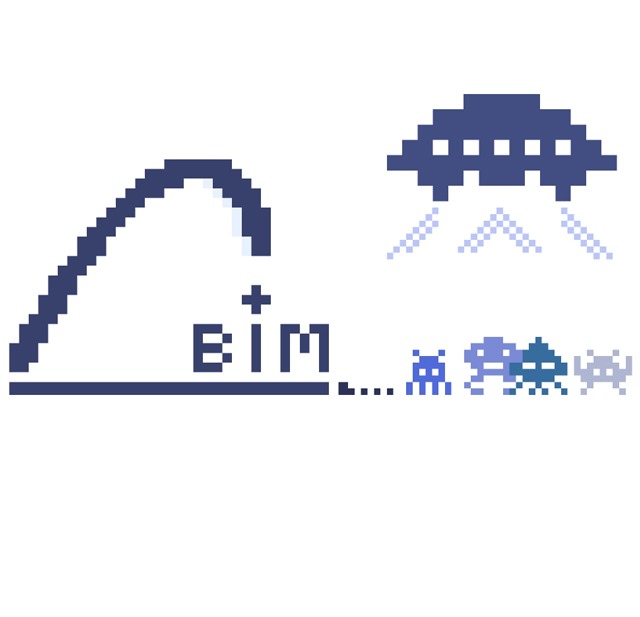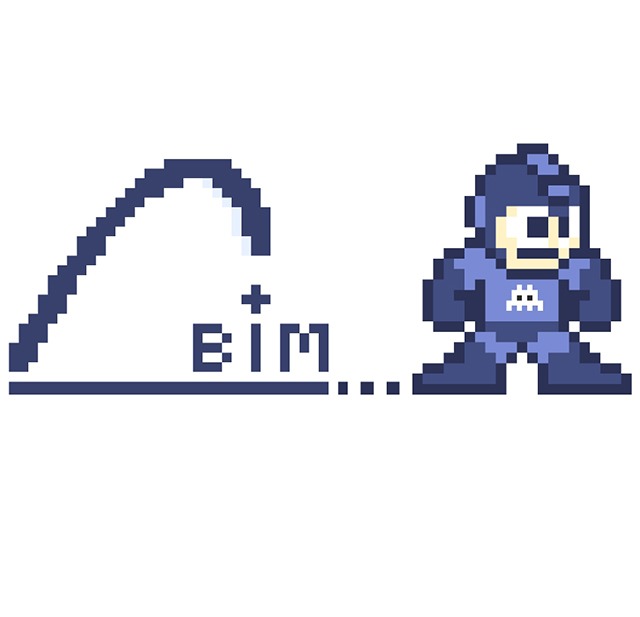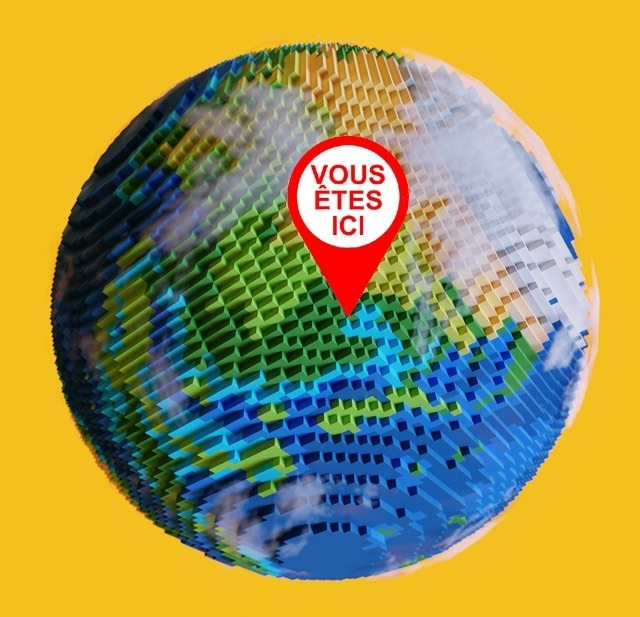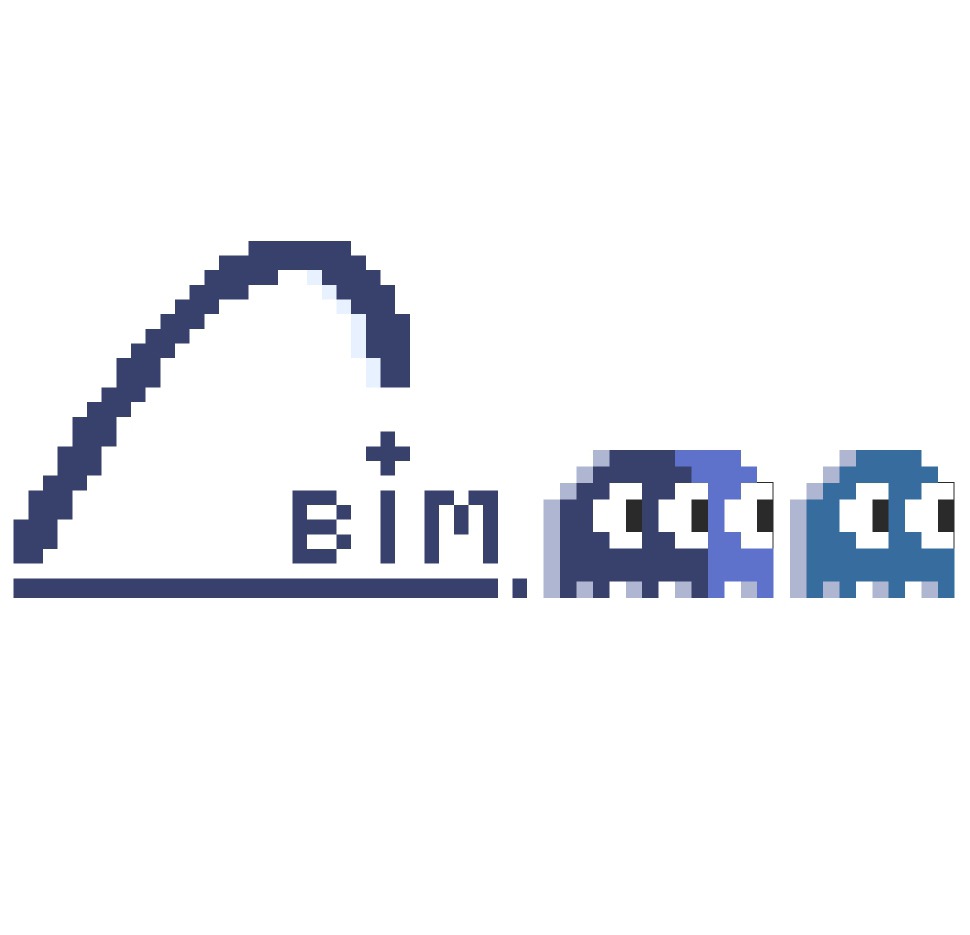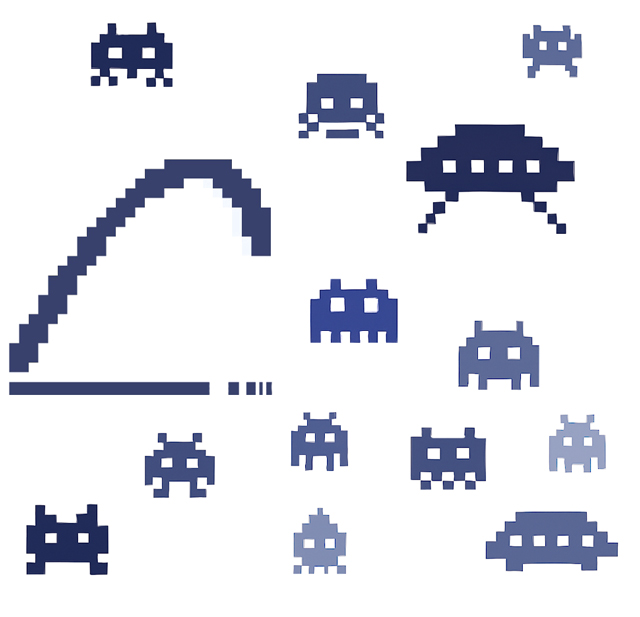
Bibliothèques Archicad
Apprendre et comprendre les bibliothèques Archicad.
Versions utilisées pour cet article : Archicad 27 et 28.
Introduction
Je procrastinais depuis un certain temps la rédaction d’un article traitant des bibliothèques Archicad. Et à la sortie de la version 28, le moment était vraiment arrivé ! Dans Archicad 28 et versions ultérieures, l’organisation des bibliothèques a quelque peu été changée, pour ne pas dire bouleversée !
L’occasion idéale pour entrer dans ce sujet de fond. En particulier pour les utilisateurs des versions antérieures à Archicad 28 qui – comme moi – ont pu être déstabilisés (pas longtemps) par ce changement technologique fondamental proposé par Graphisoft.
Cet article commencera donc par le chapitre du « Grand changement » pour traiter ensuite des Bibliothèques :
1 | Emboîtée (Utilisateur) ;
2 | Monolithique (Native Archicad) ;
3 | Globale (Native Archicad) ;
4 | Agence (Utilisateur) ;
5 | Projet (Utilisateur) ;
6 | Fabricants (Natives Fabricants).
| Le Grand changement des bibliothèques depuis Archicad 28
Pour illustrer l’introduction, au démarrage d’un nouveau projet avec le modèle par défaut proposé par Archicad, voici à quoi ressemble la fenêtre de gestion des bibliothèques sur Archicad 27 (et versions antérieures), versus Archicad 28.
Fichier > Bibliothèques et objets > Gestionnaire de bibliothèque…
Archicad 27 et versions antérieures.
Palette que tous les utilisateurs historiques d’Archicad doivent reconnaître 😉
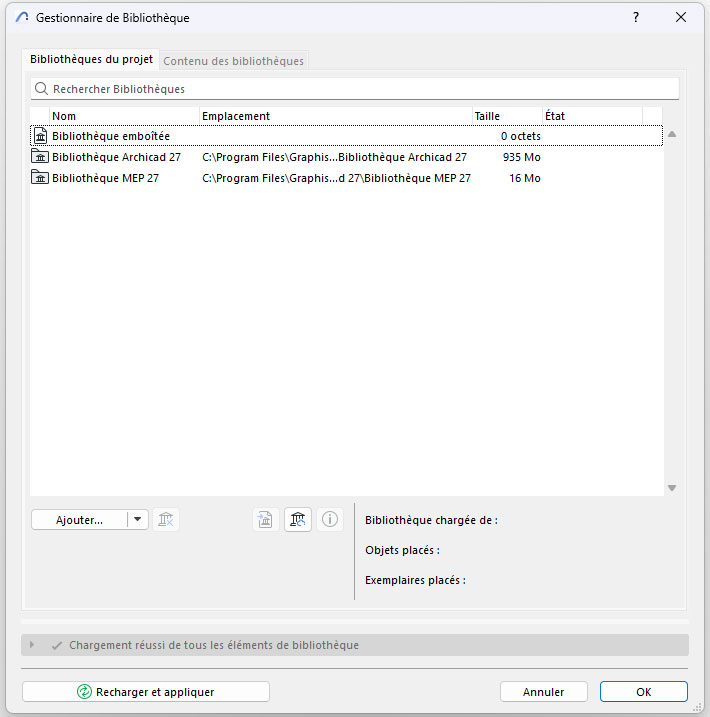
Que voit-on sur cette image ?
1 – La bibliothèque emboîtée. Bibliothèque indispensable pour l’utilisateur qui enregistre au fil de l’eau d’un projet des objets, des surfaces et autres éléments de bibliothèques.
2 – La bibliothèque Monolithique Archicad et MEP 27. Incontournables pour y trouver et utiliser les éléments de bibliothèques Objets, Marques, étiquettes, éléments de réseaux MEP et bien d’autres…
Rien de surprenant me direz-vous ? Et vous auriez tout à fait raison. Depuis toujours – on peut le dire – nous avons tous été habitués à observer le numéro de la version utilisée en face de chaque élément de bibliothèque Archicad.
Archicad 28.
C’est là que les choses semblent se compliquer, en apparence seulement 🙂
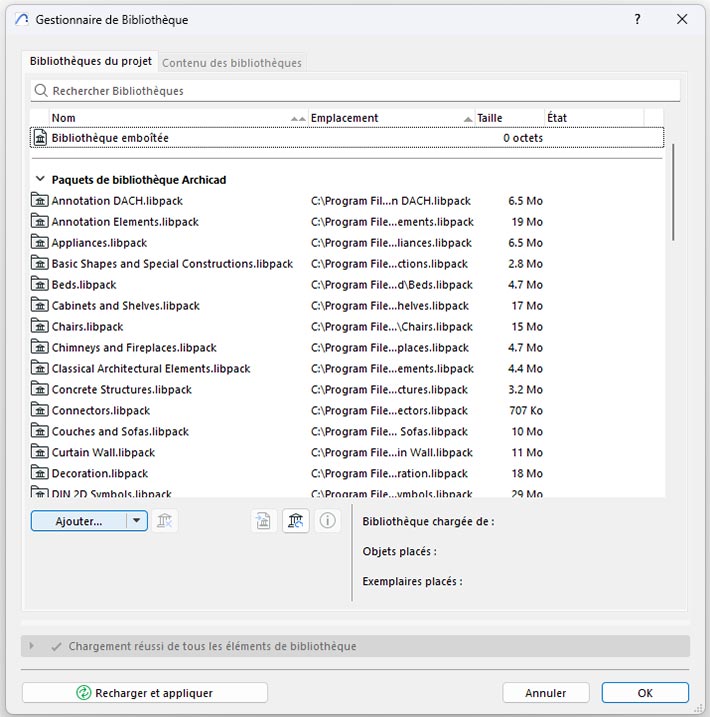
Le grand BOOM fait son apparition dès l’ouverture du gestionnaire !
1 – La bibliothèque emboîtée. L’indispensable…la mécanique de fonctionnement reste la même.
2 – Les Paquets de bibliothèque Archicad, appelés aussi « Bibliothèque globale ». Voilà, nous arrivons au fameux bouleversement présentant 2 changements majeurs :
- Dans cette nouvelle approche de gestion, Archicad nous propose plusieurs paquets organisés par types d’éléments et non plus une bibliothèque monolithique dans laquelle nous y trouvions tous les éléments de la version Archicad en cours ;
- Aucun numéro associé à un élément de bibliothèque de la version Archicad en cours.
> Premières réactions de l’utilisateur (votre rédacteur).
- Ouah ! Kesako ce changement ?? Pourquoi cette grande liste de « Paquets » ?? D’ailleurs c’est quoi des paquets de bibliothèque ??
- Réflexe reptilien : Bon, je vais aller voir si je peux charger la Bibliothèque Archicad 28, comme au bon vieux temps…
- Surprise ! Quand je constate qu’à l’intérieur du dossier de la bibliothèque Archicad 28 – Accrochez-vous bien – je trouve les éléments de la bibliothèque d’Archicad 27.
Fichier > Bibliothèques et objets > Gestionnaire de Bibliothèque > Ajouter > C:\Programmes\Graphisoft\Archicad 28\Bibliothèque Archicad 28 (sur PC)
ou dans Applications… (sur MAC).
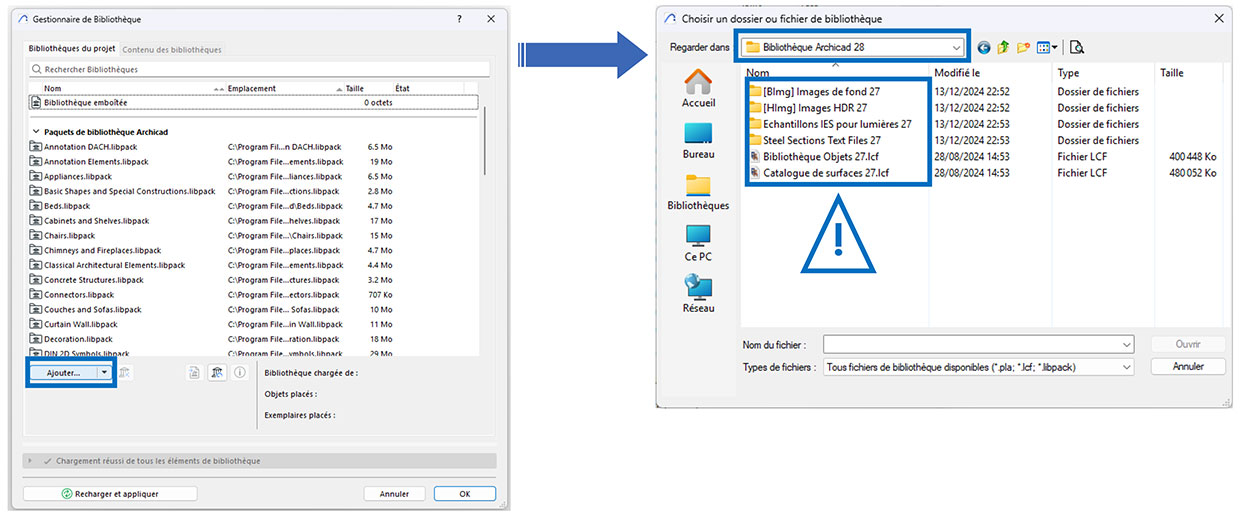
Le développeur du logiciel marque ici une rupture en comparaison avec les versions antérieures à Archicad 28.
Évidemment – en bon Archicadien – j’ai procédé immédiatement à quelques tests et me suis penché sur l’aide d’Archicad en ligne pour comprendre et mieux savoir quoi faire de tout ça.
Pour comparer la nouvelle « Bibliothèque Globale » avec la « Bibliothèque Monolithique » dans Archicad 28, j’ai dû travailler sur 2 fichiers :
- Un Projet produit avec Archicad 27, puis ouvert dans Archicad 28. Cela pour retrouver naturellement la bibliothèque Monolithique dès l’ouverture du projet ;
- Un nouveau projet créé à partir du modèle par défaut d’Archicad 28. Cela pour trouver les paquets de bibliothèque présents par défaut, dès la création du projet.
> Premières observations dans Archicad 28.
1 – Une interruption nette de migration des Bibliothèques Monolithiques de la version Archicad 27 et antérieures ;
2 – Une absence de numéro de version Archicad dans les Paquets de la Bibliothèque Globale de la version Archicad 28 et ultérieures ;
3 – Une réorganisation des dossiers et une offre plus importante d’objets dans la Bibliothèque Globale ;
4 – La compatibilité des objets personnalisés et créés par l’utilisateur depuis une ancienne version d’Archicad.
Voici quelques exemples qui vous permettront d’observer ces changements et l’augmentation du nombre d’objets proposés dans la nouvelle bibliothèque Globale (nouvelle génération), versus la bibliothèque Monolithique (ancienne génération).
Symboles Graphiques 2D
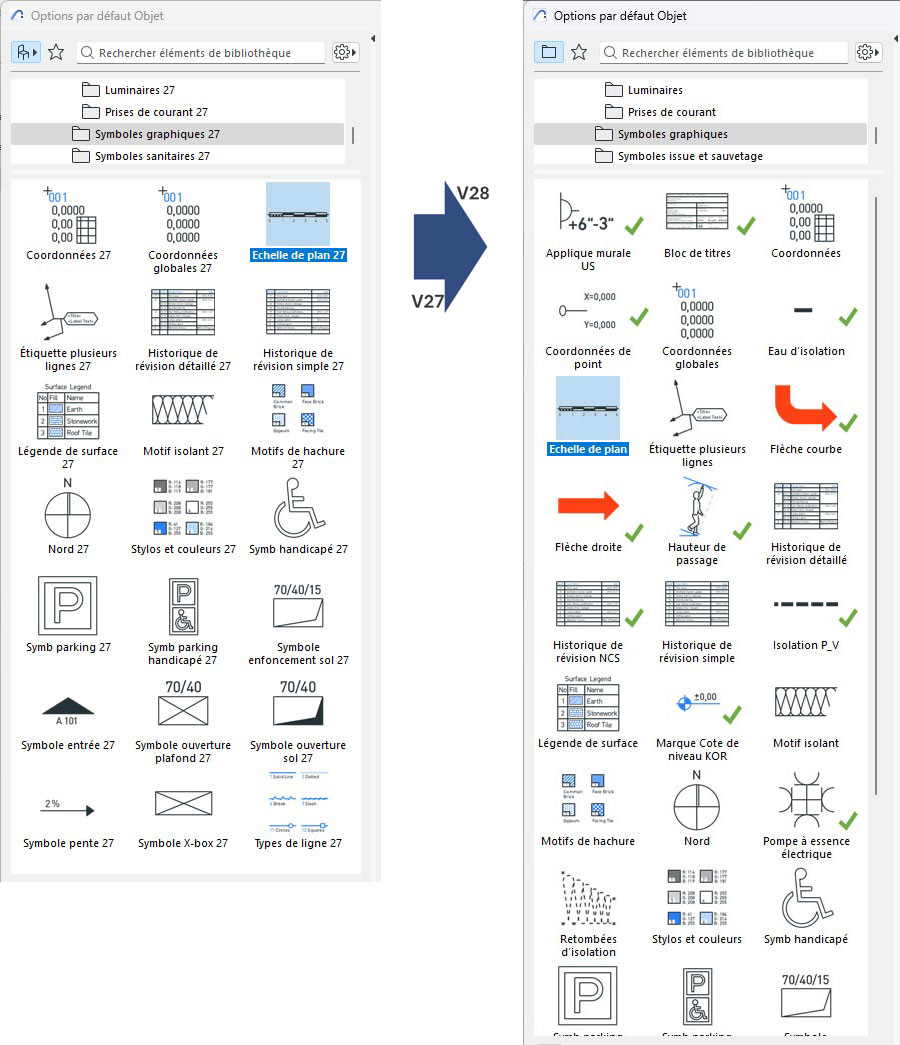
Lavabos
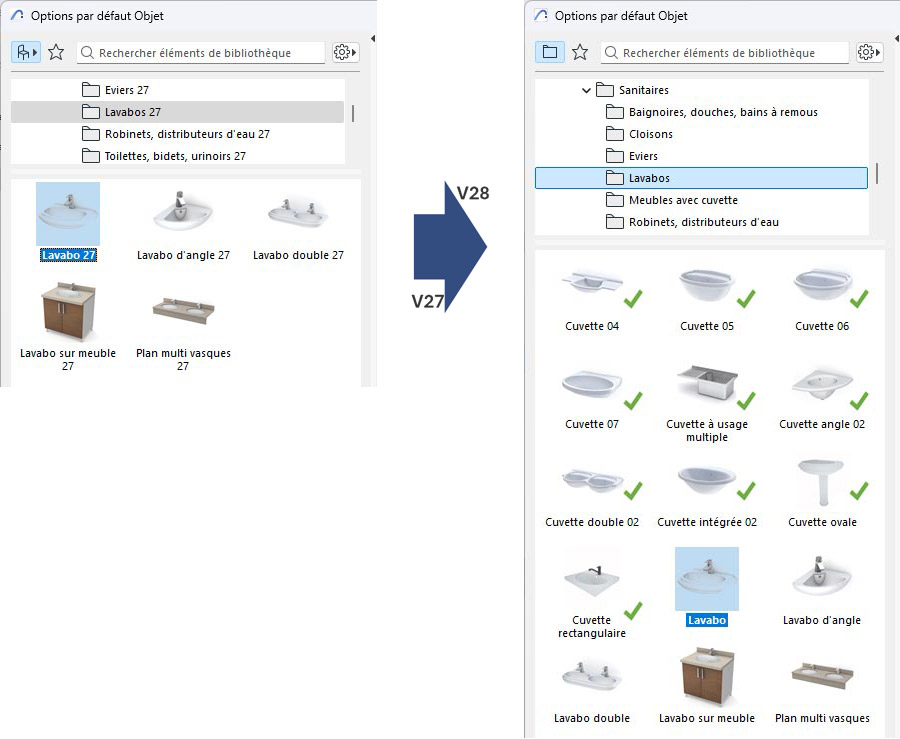
Foyers et cheminées
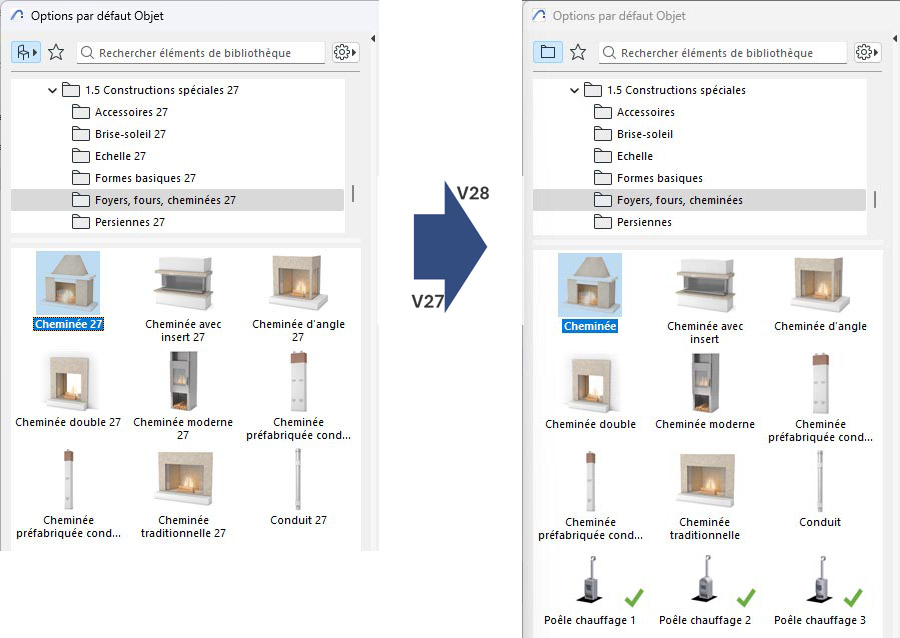
Contrôles
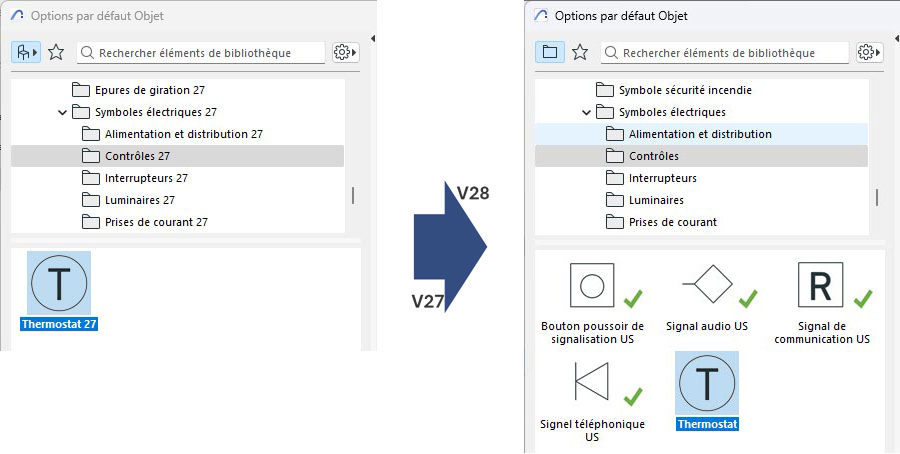
Prises de courant électriques
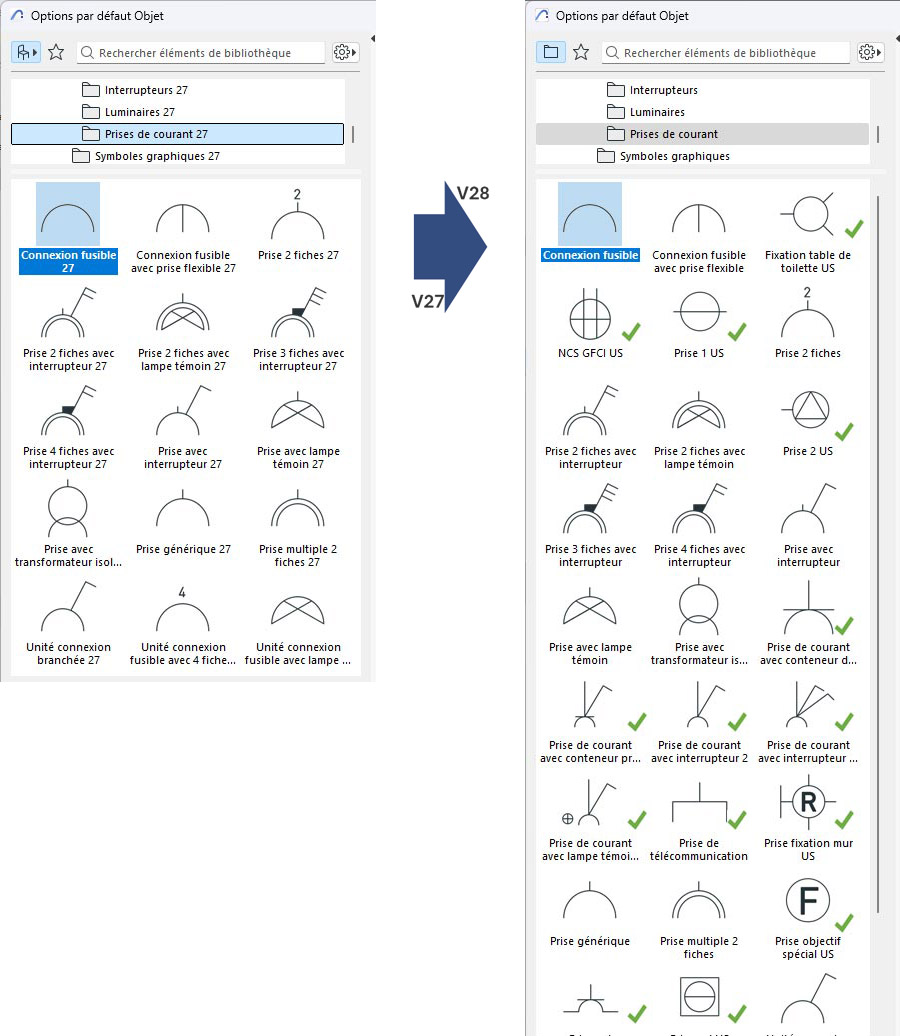
Baignoires et douches
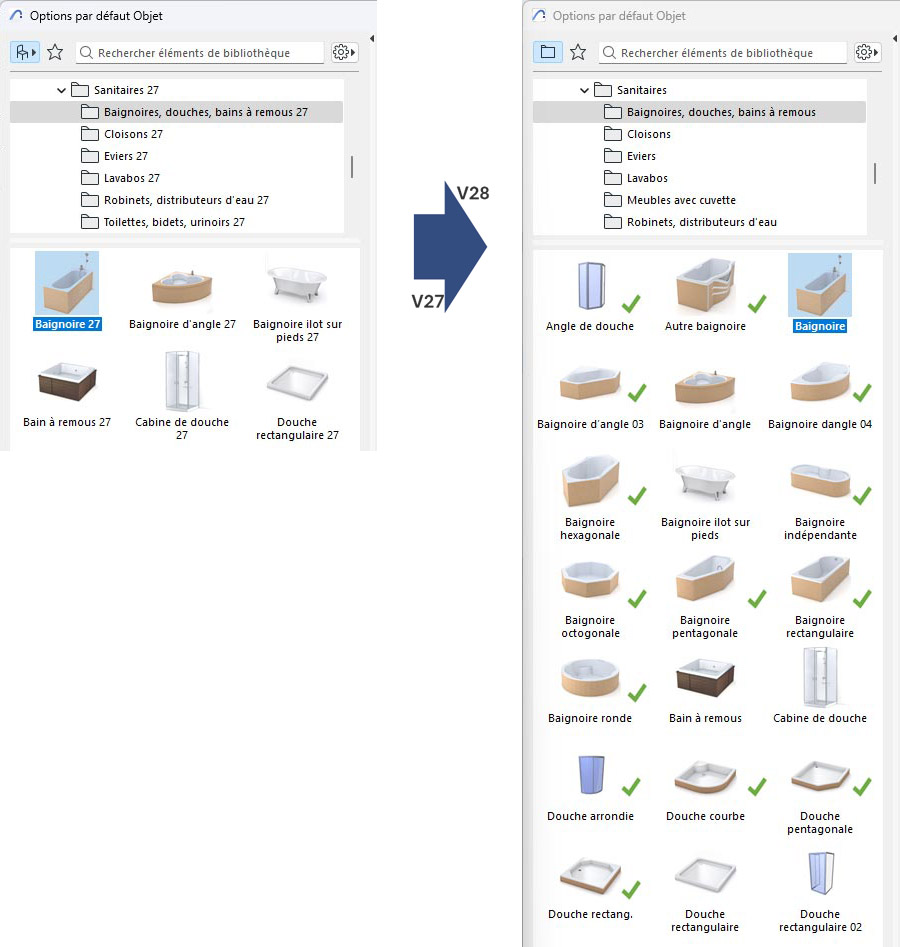
Je vous invite à explorer les éléments de bibliothèque globale, la liste des nouveaux objets proposés est tout à fait conséquente.
> Premières conclusions et conseils de votre rédacteur.
-
Il est toujours possible de travailler avec Archicad 28 (et versions ultérieures) sur un fichier de projet commencé avec Archicad 27 (ou versions antérieures).
Oui, « encore heureux » me direz-vous ! Et rassurez-vous également, ce changement de bibliothèques ne veut pas dire que les objets de vos projets anciens ne sont pas compatibles avec Archicad 28. Vous pourrez tout à fait continuer à les utiliser pour terminer un travail commencé avec Archicad 27 ou versions antérieures.
Attention toutefois ! Pour éviter l’aquaplaning, voir même un plantage complet… Il est important de ne pas charger une « Bibliothèque Monolithique Native Archicad » et les « Paquets de la Bibliothèque Globale Archicad » en même temps sur un fichier de projet car ces deux systèmes ne peuvent pas fonctionner ensemble. Il en va de même pour un projet utilisant des « Modules liés ».
-
Utilisez les paquets de la bibliothèque Globale d’Archicad pour le démarrage d’un nouveau projet sur Archicad 28 ou version ultérieure.
Prenez le virage moderne des Paquets de la Bibliothèque Globale intégrée, proposés par Graphisoft. Et bonne nouvelle, au démarrage d’un nouveau projet à partir du modèle par défaut d’Archicad 28 les paquets indispensables de la « Bibliothèque globale » sont déjà chargés dans le fichier.
-
Depuis Archicad 28, les éléments de bibliothèque ne portent plus le numéro spécifique à leur version.
Et cela augure même une très belle promesse de modernisation continue des éléments et objets de la bibliothèque globale. J’y arrive au chapitre des « Paquets de la Bibliothèque Globale ».
- Une mise à jour importante du fichier modèle personnalisé créé depuis Archicad 27 ou versions antérieures.
Si vous avez déjà un modèle Archicad personnalisé au format TPL et que vous souhaitez le mettre à jour dans Archicad 28 (ou version ultérieure), la tâche sera possible mais quelque peu fastidieuse. En effet, pour vous éviter de repartir à zéro en créant un nouveau Template Archicad, il vous faudra un peu de temps et beaucoup de rigueur.
Je ne saurai que trop vous recommander de procéder à quelques tests préalables avant la mise à jour de votre TPL original. Ces opérations restent délicates, imposent d’être minutieux et demande beaucoup de concentration. Cela nécessiterait même de rédiger un article complet, pour bien décomposer le process à suivre. En substance l’exercice consiste aux opérations suivantes :
-
-
- Ouvrir votre Modèle Archicad dans Archicad 28 ou versions ultérieures (Pensez à garder une copie de votre TPL original, ancienne version) ;
- Supprimer la bibliothèque Monolithique d’Archicad et MEP dans le « Gestionnaire de bibliothèque » ;
- Toujours dans le « Gestionnaire de bibliothèque », charger les paquets indispensables de la Bibliothèque Globale d’Archicad (> Voir chapitre « Bibliothèque Globale) ;
- Changer le langage en français dans la Barre d’outils > Editer éléments de bibliothèque > Préférences de localisation de bibliothèque ;
- Installer le convertisseur de favoris ;
- Convertir les favoris utilisant les éléments de bibliothèque en procédant au préalable à l’exportation des anciens favoris ;
- Vérifier et actualiser vos objets de légendes, placés logiquement dans vos feuilles de travail ;
- Pour ceux qui ont un étage Stock-Iceberg, penser à vérifier et actualiser les éléments utilisant une bibliothèque ;
- Checker les dossiers de mises en pages utilisant des objets de bibliothèque.
- Liste non exhaustive, même si le principal y est…
-
Ceux pour qui la tâche semblerait ardu ou trop longue à réaliser, et bien je m’en suis fait une spécialité. Puis surtout, j’adore ça 🙂
> Liens utiles.
Voici quelques liens utiles vers les articles et recommandations en ligne du développeur Graphisoft. En complément des nombreux tests personnels, ces informations m’ont aussi beaucoup aidé à la compréhension du sujet et la rédaction de cet article.
-
La Bibliothèque Globale.
> La nouvelle Bibliothèque globale dans Archicad 28…
-
Utilisation et gestion des Bibliothèques Archicad.
>>> Recommandations pour l’utilisation des bibliothèques…
-
Migration des bibliothèques vers Archicad 28.
> Le processus migration bibliothèques…
-
Dépannage des problèmes liées aux bibliothèques.
> Obtenir plus d’informations…
-
Conversions des favoris.
Dans le cas où vous souhaitez conserver vos anciens favoris (Version Archicad 27 ou antérieure), le grand changement d’organisation de la Bibliothèque globale implique leur conversion, afin d’assurer leur compatibilité.
>En savoir plus sur le Convertisseur de Favoris…
> Télécharger le Convertisseur de Favoris… (Pensez à bien cocher PC ou MAC selon votre système d’exploitation) :
1 | Bibliothèque emboîtée
Une bonne gestion des bibliothèques dans Archicad reste un sujet clé pour optimiser votre flux de travail et garantir une organisation efficace des objets et ressources communes. Parmi les différentes méthodes de gestion des bibliothèques, l’utilisation des bibliothèques emboîtées représente une solution pratique pour centraliser et intégrer des éléments spécifiques directement dans un fichier projet.
Contrairement aux bibliothèques externes qui sont stockées dans un dossier sur l’ordinateur ou un serveur, la bibliothèque emboîtée est d’office intégrée au projet, ce qui la rend particulièrement utile dans plusieurs cas :
- Mobilité et compatibilité : En intégrant les objets directement dans le fichier, on évite les problèmes de liens rompus lorsqu’on partage le projet avec des collaborateurs.
- Archivage simplifié : Lorsqu’un projet doit être archivé ou partagé, une bibliothèque emboîtée garantit que tous les objets personnalisés restent accessibles, même après plusieurs années.
- Facilité de gestion : Les objets personnalisés, textures, accessoires, macros GDL et autres ressources sont directement accessibles dans Archicad sans dépendance à des répertoires externes.
> Il convient toutefois de noter quelques limites à ce système.
- Une bibliothèque emboîtée peut alourdir significativement le fichier projet, notamment si elle contient des objets complexes ou des textures haute définition.
- Les modifications apportées aux objets emboîtés ne sont pas automatiquement répercutées dans d’autres projets, ce qui peut poser problème en cas d’évolution d’une bibliothèque standardisée.
En conclusion, l’utilisation de la bibliothèque emboîtée est une approche efficace pour assurer la portabilité et la cohérence des objets dans un projet Archicad. Néanmoins, leur utilisation doit être réfléchie pour éviter l’alourdissement du fichier et s’assurer que les objets restent évolutifs si nécessaire.
> Est-il possible d’exporter le contenu d’une bibliothèque emboîtée ?
Oui, c’est même le plus souvent recommandé pour l’utilisation des ressources communes des différents projets de votre entité. Pour la bonne raison également qu’une fois le contenu exporté et supprimé de votre bibliothèque emboitée, le poids du fichier de projet s’en trouve nettement optimisé. Après la suppression du contenu de la bibliothèque emboîtée, il vous suffira ensuite de charger le ou les répertoires dans lesquels vous aurez exporté vos éléments (Objets, Textures, Accessoires, Marques,…).
Aller dans > Fichier > Bibliothèques et objets > Gestionnaire de Bibliothèque…
Dans l’Onglet « Bibliothèques du projet », sélectionner « Bibliothèque emboîtée », puis cliquer sur l’onglet « Bibliothèque emboîtée » pour afficher son contenu.
Exemple :
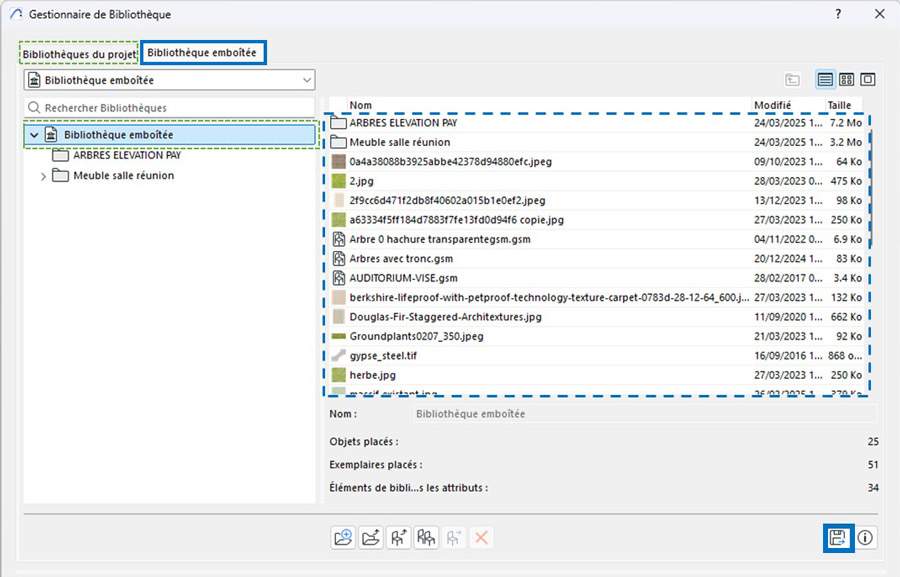
Sélectionner les éléments et/ou dossier de bibliothèque utiles que vous souhaitez exporter. Puis cliquer sur l’icone en forme de disquette, en bas à droite de l’image.
> Conseils du pratiquant Archicad.
- Prudence dans l’exportation d’éléments de la bibliothèque emboitée, car suivant les différents types et catégories d’éléments rangés dans la bibliothèque emboîtée, il convient parfois d’en conserver certains (exemple : Eléments de modules, IFC, Rhino…) et très souvent de procéder à plusieurs exportations pour les envoyer vers les bons dossiers, bien rangés au bon endroit…
- Attention également au nom que vous donnerez aux éléments exportés. D’une façon générale, Archicad supporte mal – et c’est tout à fait logique – quand différents éléments de bibliothèques ont le même nom.
2 | Bibliothèque Monolithique (Archicad 27 et versions antérieures)
Avant Archicad 28, le stockage des éléments de bibliothèque était centralisé dans des bibliothèques monolithiques correspondantes au numéro de la version Archicad utilisée. Ces bibliothèques regroupent l’ensemble des objets, textures et macros nécessaires à la construction d’un projet Archicad.
L’utilisation d’une bibliothèque monolithique offre une organisation unique des ressources et une simplification de son partage entre collaborateurs. En centralisant tous les éléments dans une seule bibliothèque, les utilisateurs évitent ainsi la dispersion des objets stockés dans différents endroits ( Serveur, Ordinateur, Cloud) et évacuent les risques d’oubli lors de la transmission d’un fichier de projet.
Pour consulter son contenu, aller dans > Fichier > Bibliothèques et objets > Gestionnaire de Bibliothèque…
Dans l’Onglet « Bibliothèques du projet », sélectionner « Bibliothèque Archicad.. », puis cliquer sur l’onglet « Bibliothèque Archicad ».
Illustration avec Archicad 27 :
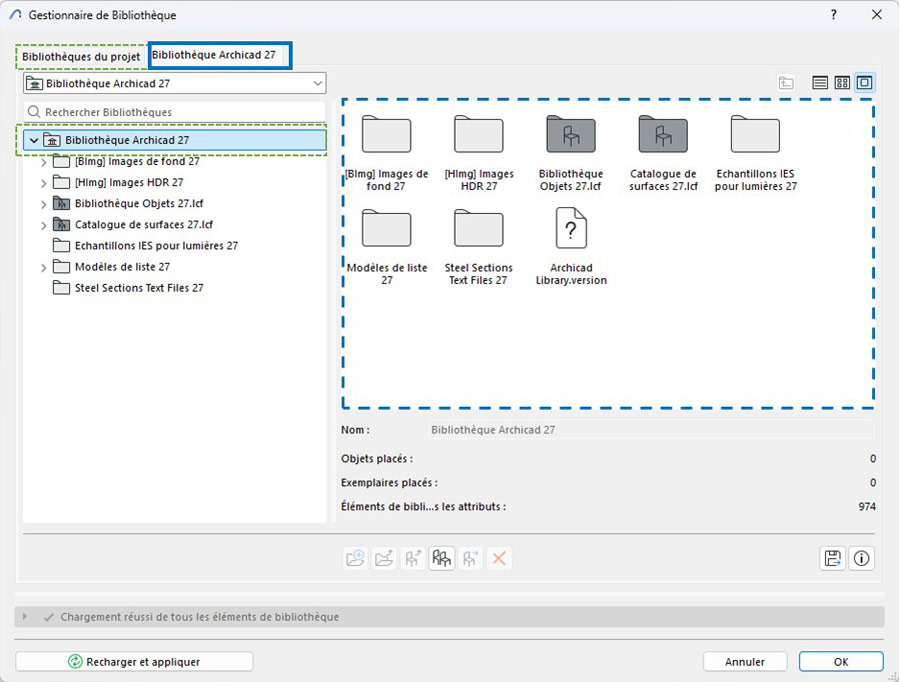
Malgré ces limites, les bibliothèques monolithiques natives d’Archicad ont été longtemps privilégiées pour leur simplicité d’implémentation et leur fiabilité.
Depuis la version 28 d’Archicad, Graphisoft propose désormais un système plus dynamique et modulaire grâce aux « Paquets de la bibliothèque globale ».
> Bon à savoir.
- Les Bibliothèques Monolithiques natives sont installées automatiquement et en même temps que l’installation d’Archicad. Dans un fichier de travail courant, il est donc inutile, voir risqué, de charger une Bibliothèque Monolithique native d’Archicad depuis un serveur ou disque dur externe.
- Les Bibliothèques Monolithiques natives d’Archicad sont rangées dans le disque dur de votre ordinateur. Dans C:\Programmes\Graphisoft\Archicad 28\Bibliothèque Archicad 28 (sur PC) OU dans Applications… (sur MAC).
- Pour des raisons d’Archives de projet anciens, je vous conseille de garder – au cas où – un copie des Bibliothèques monolithiques de chaque version d’Archicad dans un coin de votre serveur…
- Si vous avez créé dans une ancienne version d’Archicad une ou plusieurs Bibliothèques Monolithiques (via un conteneur de bibliothèque .LCF) avec vos propres objets personnalisés. Ces conteneurs restent compatibles avec Archicad 28 et versions ultérieures.
3 | Les Paquets de la Bibliothèque Globale (Archicad 28 et versions ultérieures)
La Bibliothèque Globale dans la version d’Archicad 28 (et versions ultérieures) représente une avancée technologique significative du logiciel car elle offre une approche centralisée et optimisée pour organiser, charger et partager les éléments de bibliothèques entre plusieurs projets. Cette bibliothèque globale comprend de nombreux fichiers paquets de type « .LIBPACK ».
Les différents contenus de ces fichiers paquets LIBPACK sont organisés par type d’éléments. Portes et Fenêtres | Chaises | Symboles 2D | Equipements sanitaires | Végétations | Véhicules | Marque de zones | Marques d’étiquettes | et bien d’autres éléments et macros indispensables à la réalisation d’un projet.
En explorant le contenu des paquets chargés par défaut dans le gestionnaire de bibliothèque, vous constaterez que la liste est assez conséquente, mais ces paquets ne sont qu’une partie des Paquets proposés par Graphisoft. En effet, en explorant le contenu complet des « Paquets de bibliothèque Archicad », vous observerez une liste importante, que j’invite chaque utilisateur à découvrir et à tester suivant ses besoins.
> Principaux Avantages.
- Réduction des conflits : En utilisant une seule version de chaque objet on évite les problématiques liées aux éléments de bibliothèques en double ou manquant d’une version à une autre d’Archicad.
- Performance optimisée : Les fichiers de projet restent allégés car les objets sont chargés dynamiquement depuis une source externe au fichier.
- Modernisation continue des éléments de la bibliothèque : Les mises à jour des objets peuvent être appliquées globalement sans intervention manuelle sur chaque fichier de projet. Cette bibliothèque globale nous réserve donc – en toute logique – un très bel avenir pour les Objets d’Archicad fournis par Graphisoft.
> Où sont stockés les Paquets de bibliothèque ?
Lors de l’installation du logiciel, les « Paquets de bibliothèque » sont rangés automatiquement dans votre ordinateur.
- Sur PC : C:\Programmes\Graphisoft\Archicad 28\Paquets de bibliothèque Archicad
- Sur Mac : Dans Applications > Graphisoft > Archicad 28…
Pour consulter leur contenu, aller dans > Fichier > Bibliothèques et objets > Gestionnaire de Bibliothèque…
Dans l’Onglet « Bibliothèques du projet », sélectionner un des « Paquets de bibliothèque Archicad.. », puis cliquer sur l’onglet du Paquet sélectionné.
Illustration avec Archicad 28 :
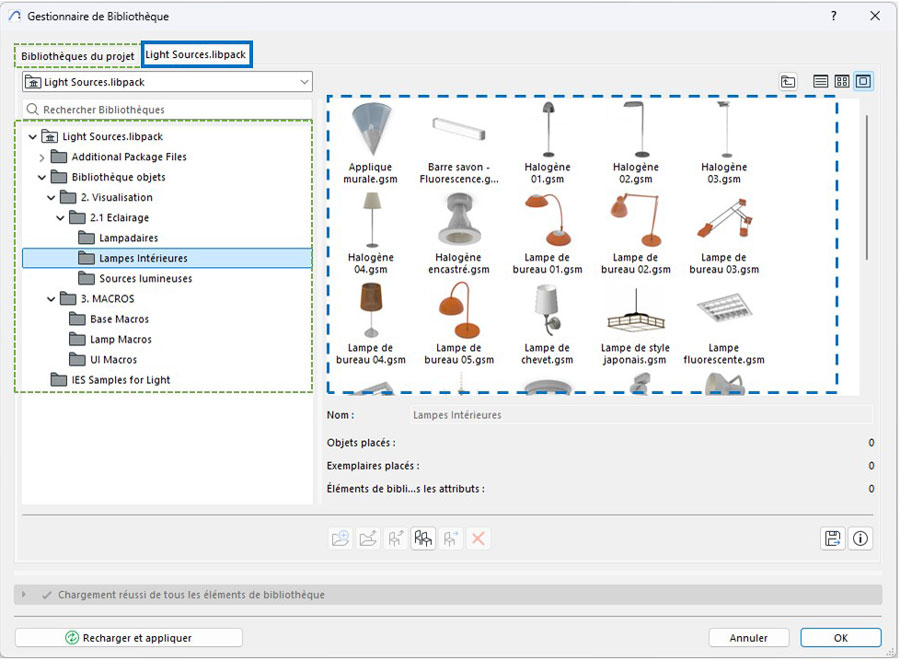
> Quels Paquets de bibliothèque Archicad doit-on charger pour un projet ?
Dans un premier temps, il est recommandé de conserver les paquets de bibliothèque .LIBPACK proposés par défaut dans Archicad. Pour découvrir tous les éléments contenus dans les paquets de bibliothèques, il vous suffit de créer un nouveau projet > Choisir le modèle par défaut d’Archicad > Aller dans le gestionnaire de bibliothèque (Fichier > Bibliothèques et objets > Gestionnaire de bibliothèque…).
4 | Bibliothèque Agence
La bibliothèque agence est un répertoire composé de sous-répertoires organisés et dédiés au stockage des Objets, Accessoires et Textures, propres à une agence et utilisés de façon récurrente pour l’ensemble de ses projets.
> Pourquoi créer une bibliothèque agence ?
Créer une bibliothèque agence est une démarche essentielle pour structurer et optimiser le travail collaboratif au sein d’une entité. Elle permet de standardiser vos propres ressources, d’améliorer la productivité et de garantir la cohérence de votre charte graphique. Voici les principaux avantages d’une bibliothèque agence.
- Uniformisation des projets : En regroupant les objets et paramètres standards de l’agence tous les projets adoptent une cohérence graphique et technique. Cela garantit aux utilisateurs d’utiliser les mêmes éléments et de respecter la charte graphique de l’agence.
- Gain de temps et efficacité : Plutôt que de recréer des objets ou d’importer des ressources projet par projet, les éléments courants sont directement accessibles depuis la bibliothèque agence. Cela réduit les pertes de temps et évite les erreurs dues à l’utilisation de versions différentes d’un même élément.
- Facilité de mise à jour : Une bibliothèque agence bien structurée permet de mettre à jour les éléments en une seule fois pour tous les utilisateurs. Par exemple, si un élément PMR est modifié pour répondre à de nouvelles normes, la mise à jour dans la bibliothèque agence impactera instantanément tous les projets.
> Important !
Si vous utilisez vos propres objets, il est fortement recommandé de conserver les « vieux objets » utilisés pour s’assurer de conserver intact les anciens fichiers de projets. Pour revenir à l’exemple de la norme PMR modifiée, lors de l’enregistrement de votre nouvel objet, pensez à bien le nommer. Exemple : AC_PMR_acces XX_v2.
Pratique et sûr : Une fois un projet terminé, il convient d’enregistrer un fichier Archive au format PLA, pour s’assurer que tous les éléments de bibliothèque qui ont été utilisés, seront toujours conservés dans le fichier. Personnellement, j’enregistre un PLA à chaque changement de phase d’un projet.
> Comment structurer une bibliothèque agence ?
Je recommande naturellement de classer vos propres ressources de manière logique dans des dossiers comprenant des sous-dossiers si besoin.
Autrement dit, rangez bien votre chambre ! Les t-shirt avec les t-shirt – Les chemises avec les chemises – les chaussettes avec les chaussettes…. 🙂
Exemple de classement des objets Archicad propre à l’agence dans un dossier nommé « Archicad-biblio agence :
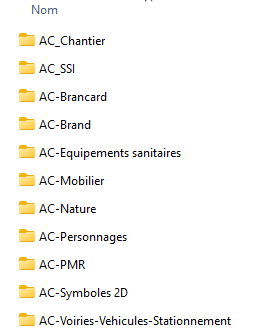
> Partage et collaboration.
La bibliothèque agence peut être stockée sur un serveur local ou dans le cloud, permettant à tous les collaborateurs d’y accéder facilement, que ce soit en interne ou en télétravail. Couplée à un bon système de gestion des versions, elle assure que chacun travaille avec les dernières ressources validées.
> Conseil du pratiquant Archicad.
Veillez à ne pas mettre des accents ou ponctuation spéciales dans le nom des dossiers et des objets que vous enregistrez. Cela vous assurera une compatibilité optimale dans les écritures entre MAC – PC.
5 | Bibliothèque de Projet
Pour éviter les risques de confusions avec la bibliothèque de l’agence. Tous les Objets, Surfaces (Textures) et autres éléments de bibliothèques créés spécifiquement pour un projet – à défaut d’être enregistrés dans la bibliothèque emboîtée – doivent être rangés idéalement dans un dossier spécial vers votre serveur local ou Cloud.
Ce dossier sera chargé dans le « Gestionnaire de bibliothèques », ainsi vous pourrez profiter pleinement des éléments de bibliothèque spécifiques à un projet ou un client et alléger par la même occasion le poids de votre fichier de travail.
Exemple de nom de dossier : « BibSpeAC_Maison Evasion» ou « BibSpeAC_Nom du MOA» pour les objets spécifiques à un client.
6 | Bibliothèque Fabricants
Exactement pour les mêmes raisons que la « Bibliothèque Agence ou Projet », créer un dossier de bibliothèque spécifique aux objets Fabricants est indispensable pour une organisation optimale des fichiers de travail Archicad. En isolant ces éléments de bibliothèque, vous optimiserez également le poids de votre fichier.
Cette séparation facilite également la mise à jour des objets sans impacter le reste du modèle. Enfin, cela simplifie considérablement le partage des ressources avec les autres membres de l’équipe, en garantissant une base commune, cohérente et maîtrisée.
Exemple de classement des objets Fabricants sélectionnés par l’agence et rangés dans un dossier nommé « Archicad-biblio fabricants :
Les dossiers sont nommés suivant le même principe : Type-Nom du fabricant.
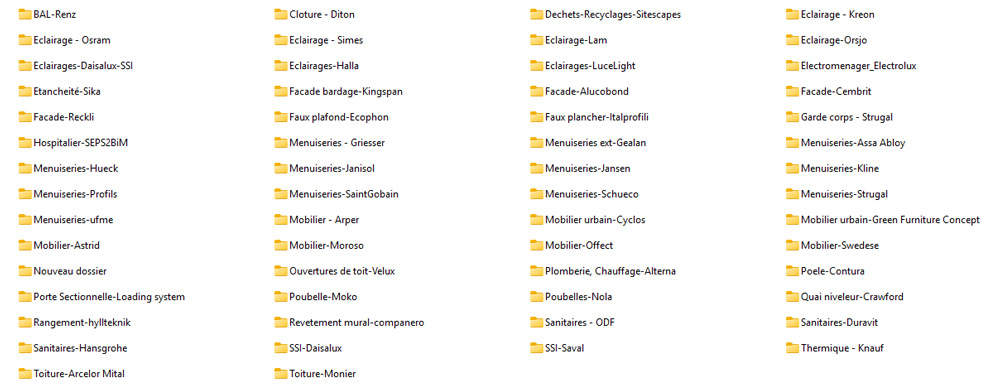
> Conseils du pratiquant Archicad.
- Charger uniquement le ou les dossiers des fabricants que vous souhaitez utiliser.
- Eviter de charger le dossier complet de votre bibliothèque Fabricants. Cela allonge le temps d’actualisation des bibliothèques et entraîne très souvent des alertes et erreurs, car les fabricants ne se concertent pas encore tous entre eux pour codifier le nom de leurs attributs d’objets. Problème fréquent de « Doublons » dans le nom des attributs.
7 | Pratique – bon à savoir
> Comment charger une bibliothèque ?
Pour charger une bibliothèque dans Archicad, ouvrez le Gestionnaire de Bibliothèques. Aller dans le menu Fichier > Bibliothèques et objets > Gestionnaire de bibliothèques.
Cliquez ensuite sur Ajouter, puis sélectionnez le dossier contenant les éléments à intégrer. Une fois validé, Archicad les ajoute à la bibliothèque du projet.
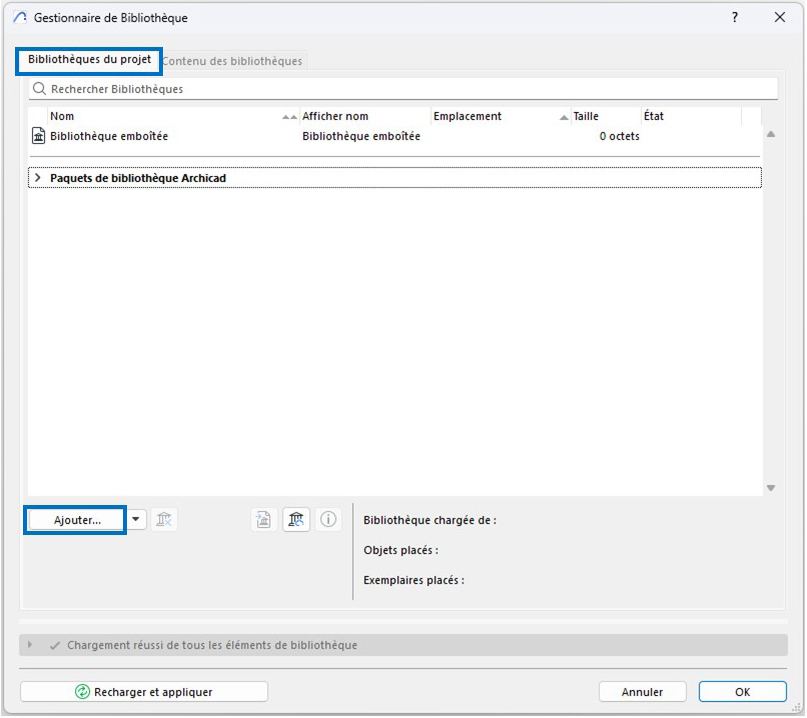
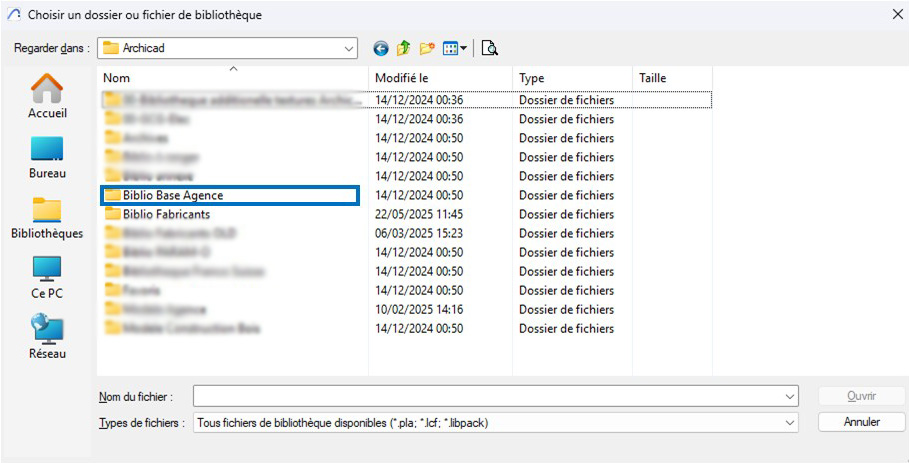
N’oubliez pas de cliquer sur OK pour enregistrer les modifications.
Le contenu est alors directement accessible via l’outil Objet, Fenêtres, Portes, Éclairages, ou d’autres outils fonctionnant avec des éléments de bibliothèque.
Partager cet article
Autres Articles Archicad – BiM qui pourraient vous intéresser…
> Vocabulaire et définitions BiM
Glossaire du BiM, mots, expressions et initiales employés régulièrement en projet mené en BiM.
> Propriétés Archicad et Propriétés IFC
Vous aider à maîtriser le contenu des propriétés IFC d'une maquette numérique avec Archicad.
> Maquette numérique BiM
Structuration et modélisation des informations d'une maquette numérique BiM.
> Logiciels BiM et fichiers Open-BiM
Mieux comprendre les enjeux dans le choix d'un logiciel BiM. Liste de fichiers Open-BiM.
> ifcZone et ifcSpace
Maîtriser les données IFC des zones et des espaces de votre maquette numérique.
> Géoréférencement BiM Archicad
Comprendre et maîtriser la Position et le Géoréférencement BiM d'une MN sur Archicad.
> Géoréférencement BiM
Informations sur le géoréférencement BiM et la position d'une maquette numérique dans un espace de travail.
> Classification Archicad et Type IFC
Comprendre et gérer l'association des Classifications Archicad et des Types IFC.
> Bibliothèques Archicad
Apprendre et comprendre les bibliothèques Archicad.
Besoin d’une formation sur Archicad ?
> Archicad Initiation.
Découvrez les bases d'Archicad et concevez votre projet avec le logiciel de référence BiM pour l'architecture.
> Archicad Perfectionnement.
Boostez vos compétences sur Archicad ! Augmentez votre productivité et optimisez la gestion de votre projet.
> Archicad Perfectionnement BiM Niveau 2.
Le travail collaboratif Open BiM peut commencer ! Echangez les maquettes IFC de votre projet et maîtrisez les informations BiM de votre maquette numérique.
> Nouveautés Archicad 29 (et versions antérieures).
Découvrez et mettez en pratique les dernières fonctionnalités de votre version d'Archicad.
> Archicad Performance énergétique.
Optimisez la performance énergétique et réduire l'impact environnemental de vos projets. Maîtrisez l'analyse énergétique avec Archicad.
> Archicad Perfectionnement modèle TPL Archicad.
Augmentez votre confort de travail pour tous vos projets à venir et maitrisez la construction et la mise à jour de votre modèle agence personnalisée.
> Archicad et Twinmotion.
Préparer votre maquette numérique Archicad pour présenter vos projets avec Twinmotion.